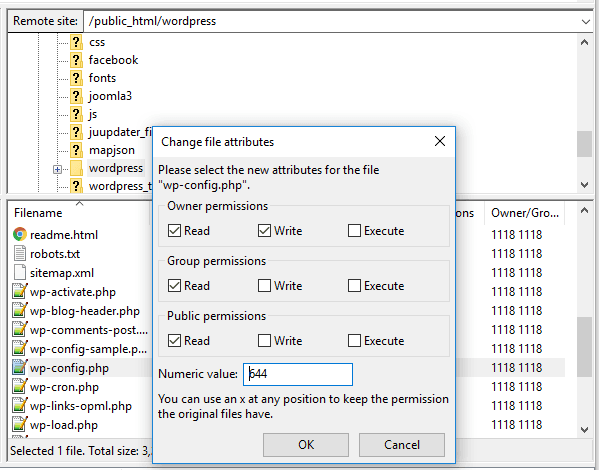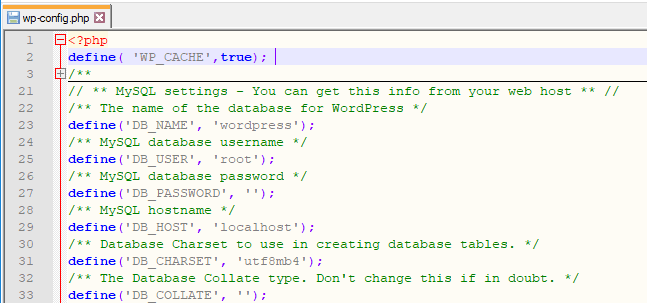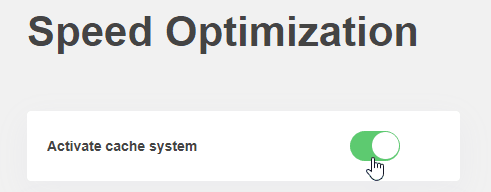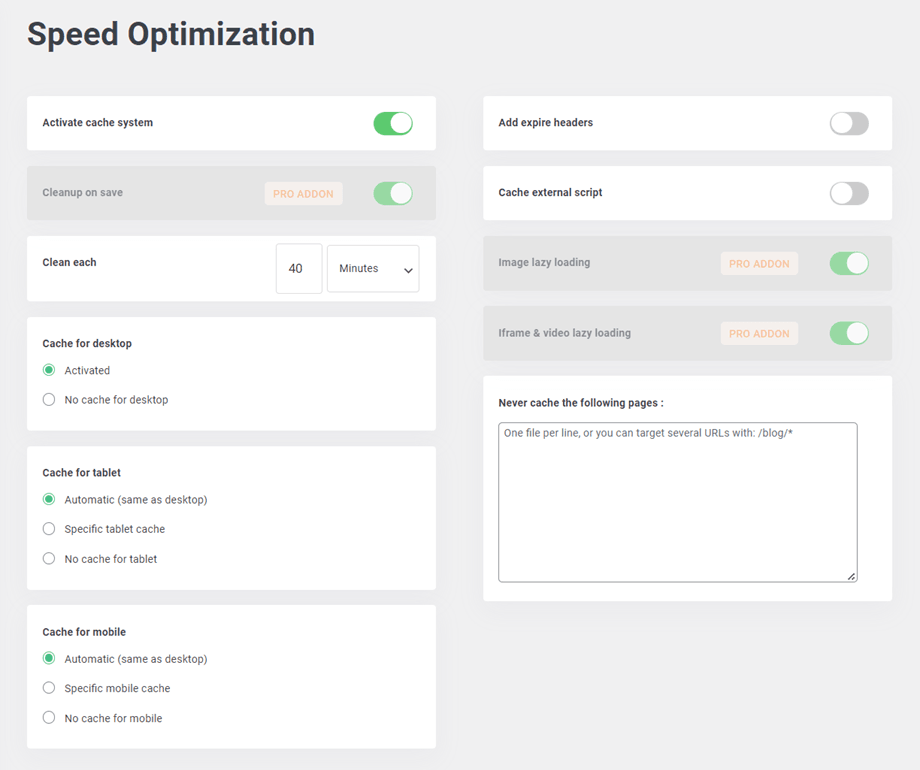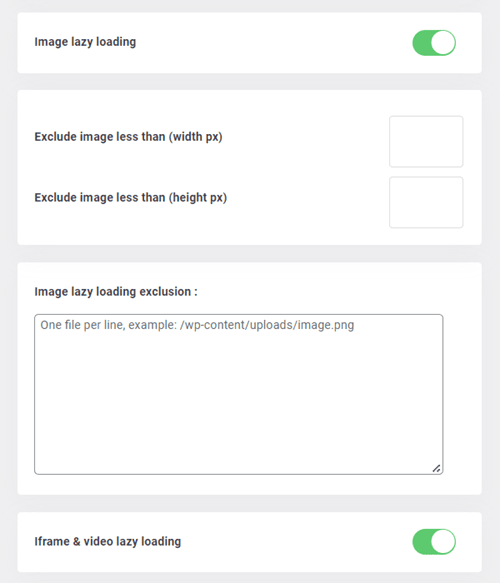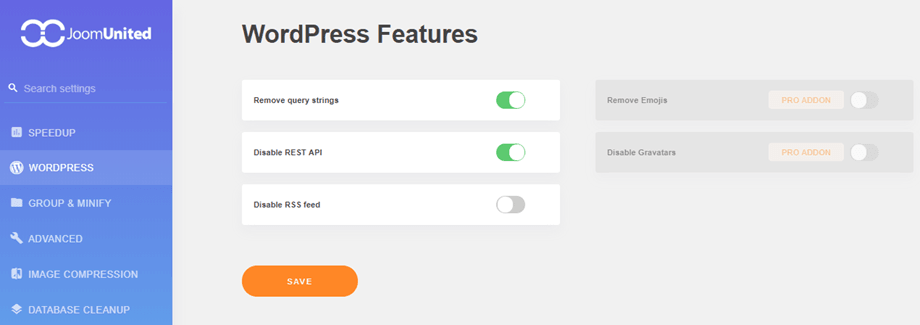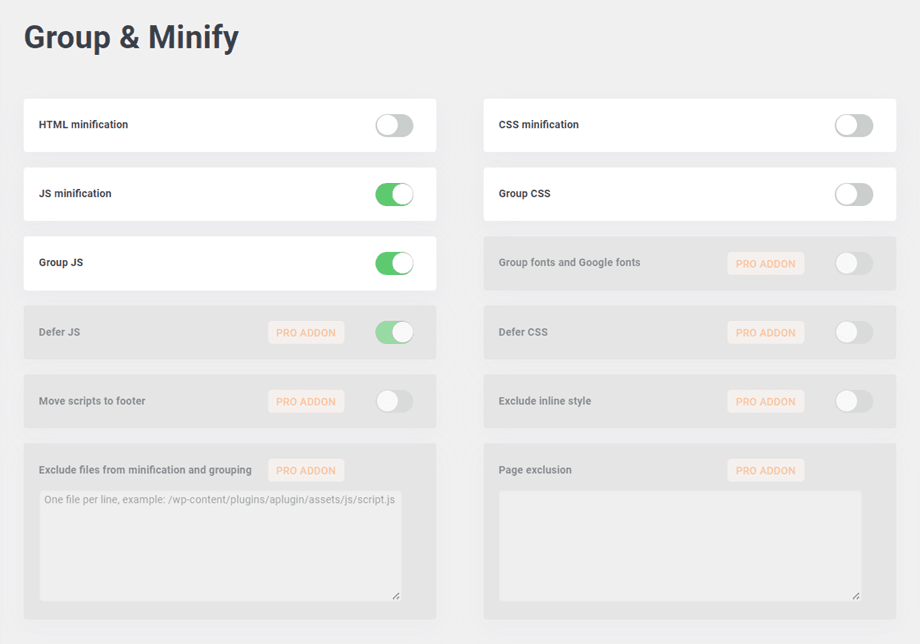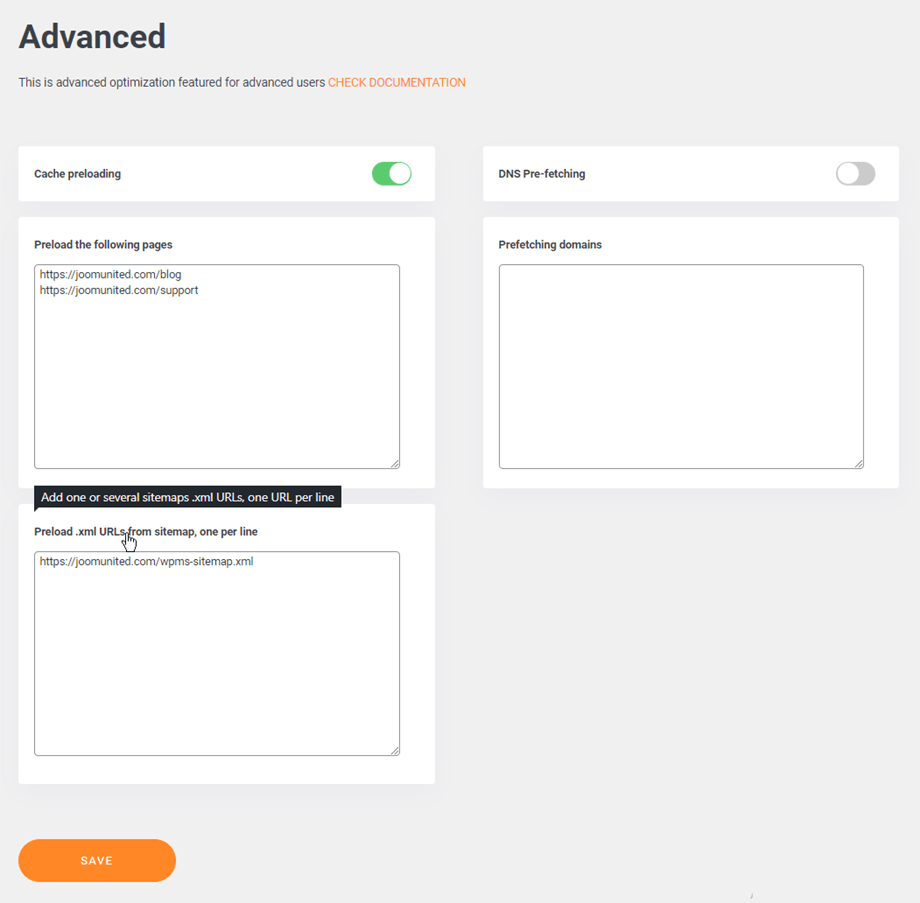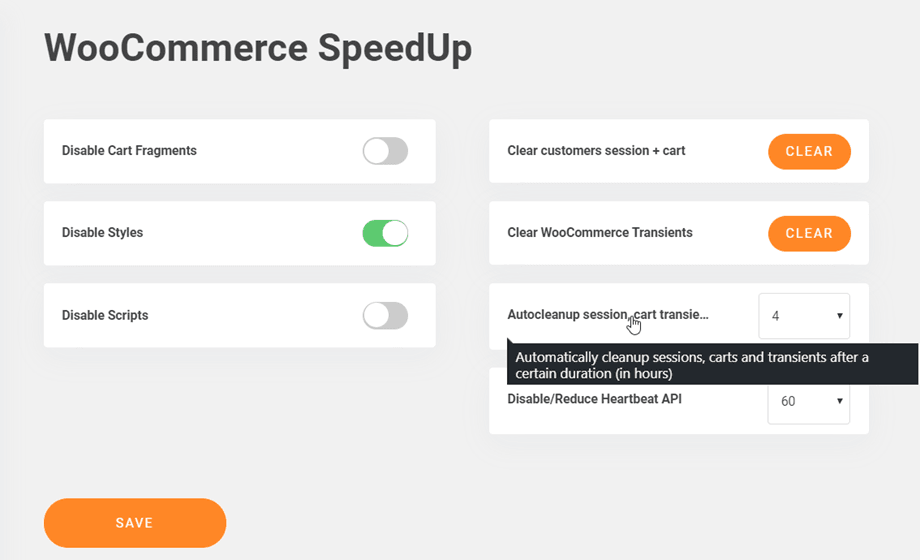WP Speed of Light: Geschwindigkeitsoptimierung
1. Aktivieren Sie die Geschwindigkeitsoptimierung
Im Abschnitt „Geschwindigkeitsoptimierung“ können Sie die Tools konfigurieren, die WordPress beschleunigen. Verwenden Sie das Menü WP Speed of Light > Geschwindigkeitsoptimierung > Beschleunigung
Aktivieren Sie das Cache-System: Es beschleunigt Ihre Website, indem allgemeine Seitenelemente und Datenbankabfragen vorgeladen werden
Wie füge ich den Cache manuell hinzu?
Wenn es nicht möglich ist, die Datei auf Ihrem Server zu bearbeiten, sollten Sie zunächst die Schreibberechtigung für die „wp-config.php“ . Gehen Sie zu FTP, klicken Sie mit der rechten Maustaste darauf und wählen Sie Dateiberechtigungen . Von hier aus können Sie die Berechtigung festlegen.
„define( ‚WP_CACHE‘,true);“ hinzufügen. oben auf der „wp-config.php“ .
Abschließend gehen Sie zu WP Speed of Light > Geschwindigkeitsoptimierung > Beschleunigung und aktivieren die Cache-System aktivieren .
Bereinigen Sie alle : Bereinigen Sie den gespeicherten Cache automatisch alle x Minuten und generieren Sie sofort eine neue Version
Cache für Desktop / Tablet / Mobile: Stellen Sie den Cache für einen Desktop standardmäßig für alle Geräte bereit. Die andere Option für einen bestimmten Cache pro Gerät muss nur verwendet werden, wenn Ihr Theme-Framework bestimmte Dateien pro Gerät generiert.
Expire-Header hinzufügen: Gibt dem Browser die Anweisung, ob er eine bestimmte Datei vom Server anfordern oder diese aus dem Cache des Browsers abrufen soll
Externes Skript zwischenspeichern: Externe Ressourcen wie das von Google bereitgestellte Skript zwischenspeichern. Warnung: Stellen Sie sicher, dass Sie die Leistung vor und nach der Aktivierung überwachen. In einigen Fällen kann es bei Aktivierung zu Leistungseinbußen kommen!
Folgende Seiten niemals zwischenspeichern: Fügen Sie die URL der Seiten hinzu, die Sie aus dem Cache ausschließen möchten (eine URL pro Zeile).
Sie können eine Reihe von URLs mithilfe von Regeln wie www.website.com/blog* aus dem Cache ausschließen
NUR PRO ADDON
Bereinigen beim Speichern: Bereinigen Sie den Cache automatisch, wenn Sie einen WordPress-Inhalt wie den Beitrag, die Seite ... speichern.
Bild lazy loading : Es werden nur Bilder geladen, wenn sie vom Benutzer sichtbar sind (beim Scrollen).
lazy loading von Iframes und Videos : Lazy Load aller Iframe- und HTML5-Videos
Beim Aktivieren des Bildes wird das lazy loading Option, es gibt einige Optionen, die unten angezeigt werden:
Bild weniger als (Breite px) ausschließen: Beim langsamen lazy loading aller Bilder, deren Pixelwert kleiner als diese Breite ist, vom Bild ausschließen . Nützlich, um kleine Symbole oder Logos auszuschließen
Bild weniger als (Höhe px) ausschließen: Beim langsamen lazy loading aller Bilder, deren Pixelwert unter dieser Höhe liegt, vom Bild ausschließen . Nützlich, um kleine Symbole oder Logos auszuschließen
Ausschluss lazy loading von Bildern Schließen Sie eine Reihe von URLs aus, indem Sie eine Regel wie „www.website.com/news*“ oder eine Klasse (ID) von Bildern verwenden
2. WordPress-Registerkarte
Abfragezeichenfolgen entfernen: Entfernen Sie Abfragezeichenfolgen aus statischen Ressourcen wie CSS- und JS-Dateien im Header, um Ihre Ergebnisse bei Diensten wie Pingdom, GTmetrix, PageSpeed und YSlow zu verbessern
REST-API deaktivieren : Deaktivieren Sie die WordPress-REST-API (API zum Abrufen von Daten mithilfe von GET-Anforderungen, die von Entwicklern verwendet werden).
RSS-Feed deaktivieren : Deaktivieren Sie den WordPress-RSS-Feed. Mit RSS-Feeds können Benutzer Ihre Blog-Beiträge mit einem RSS-Feed-Reader abonnieren
NUR PRO ADDON
Emojis entfernen: Standardmäßig werden Emojis auf jeder einzelnen Seite Ihrer Website geladen. Wenn Sie sie nicht verwenden, ist dies einfach unnötig
Gravatare deaktivieren: Deaktivieren Sie Gravatar-Avatare und verwenden Sie nur lokale Avatare aus Ihren Medien
3. Gruppieren und minimieren
Die Minimierung bezieht sich auf den Vorgang des Entfernens unnötiger oder redundanter Daten, ohne die Verarbeitung der Ressource durch den Browser zu beeinflussen. Beispiel: Codekommentare und Formatierung, Entfernen von nicht verwendetem Code, Verwendung kürzerer Variablen- und Funktionsnamen usw.
HTML-Minimierung: Minimieren Sie die vom Plugin bereitgestellten HTML-Cache-Dateien
CSS-Minimierung: Minimieren Sie die vom Plugin bereitgestellten CSS-Dateien
JS-Minimierung: Minimieren Sie die vom Plugin bereitgestellten JS-Dateien
CSS gruppieren : Durch Gruppieren mehrerer CSS-Dateien in einer einzigen Datei wird die Anzahl der HTTP-Anforderungen minimiert
JS gruppieren : Durch Gruppieren mehrerer JS-Dateien in einer einzigen Datei wird die Anzahl der HTTP-Anforderungen minimiert
NUR PRO ADDON
- Gruppieren Sie Schriftarten und Google-Schriftarten: Gruppieren Sie lokale Schriftarten und Google-Schriftarten in einer einzigen Datei, um schneller bereitgestellt zu werden
- JS zurückstellen: Rufen Sie JS-Dateien am Ende des Seitenladevorgangs auf, um renderblockierende Elemente zu entfernen
- CSS verzögern: Rufen Sie CSS-Dateien am Ende des Seitenladevorgangs auf, um renderblockierende Elemente zu eliminieren
Wenn „CSS verzögern“ aktiviert ist, wird das „Dateien von der CSS-Verzögerung ausschließen“ angezeigt. Anschließend können Sie jeden Pfad zur CSS-Datei in eine Zeile einfügen, um Dateien von Defer CSS auszuschließen
- Skripte in die Fußzeile verschieben: Fügen Sie das Skript der Seiten hinzu, die Sie vom Verschieben in die Fußzeile ausschließen möchten (eine URL pro Zeile).
- Inline-Stil ausschließen: Inline-Stil von der Minimierung ausschließen
- Dateien von der Minimierung und Gruppierung ausschließen: Setzen Sie jeden Dateipfad in eine Zeile, um Dateien von der Minimierung und Gruppierung auszuschließen
- Seitenausschluss: Fügen Sie jede Seiten-URL in eine Zeile ein, um eine Seite von allen oben aufgeführten Optimierungen auszuschließen
Wenn Sie „Skripte in die Fußzeile verschieben“ , wird das Feld „Skriptverschiebung in die Fußzeile ausschließen“
4. Vorladen und Vorabrufen
Diese Funktionen auf der Registerkarte Erweitert sind nur im PRO ADDON-Plugin enthalten.
- Cache-Vorladen: Beim Cache-Vorladen wird automatisch eine erste Version des Seitencaches generiert, sodass der erste Benutzer, der nach einer Cache-Bereinigung auf die Seite gelangt, nicht auf die Cache-Generierung warten muss. Die angegebenen Seiten-Cache-URLs, eine pro Zeile, werden nach einer Cache-Bereinigung automatisch neu generiert.
DNS-Prefetching: Beim DNS-Prefetching werden DNS-Informationen zu externen Domänenlinks vorgeladen. Wenn Ihre Website beispielsweise in Hyperlinks häufig auf eine externe Domain verweist, wird durch das Vorabrufen des DNS dieser Domain die Seite dieser Domain schneller geladen, wenn ein Benutzer darauf klickt.
.xml-URLs aus Sitemap vorab laden, eine pro Zeile: Fügen Sie eine oder mehrere XML-Sitemap-URLs hinzu, eine URL pro Zeile
5. WooCommerce
Wenn Sie WooCommerce verwenden, helfen die folgenden Optionen dabei, das Laden von Nicht-WooCommerce-Seiten zu reduzieren oder die Zeit für die automatische Bereinigung festzulegen: Sitzung, Warenkorb,... Sie sollten zum Menü WP Speed of Light > Geschwindigkeitsoptimierung > WooCommerce , um dies zu erreichen. Diese Funktionen sind im PRO ADDON-Plugin enthalten.
- Warenkorbfragmente deaktivieren: Standardmäßig verwendet WooCommerce Warenkorbfragmente, die verwendet werden, um den Warenkorb zu aktualisieren, ohne die Seite zu aktualisieren. Abhängig von Ihrem Theme und der WooCommerce-Konfiguration kann es notwendig sein, oder Sie können es für eine bessere Leistung deaktivieren
- Stile deaktivieren: Deaktivieren Sie WooCommerce-Stile für Nicht-Woocommerce-Seiten
- Skripte deaktivieren: Deaktivieren Sie WooCommerce-Skripte für Nicht-Woocommerce-Seiten
- Kundensitzung und Warenkorb löschen: Löschen Sie alle WooCommerce-Kundensitzungen und den Warenkorb, die vorübergehend in Ihrer Datenbank gespeichert sind. Sie können viel Leistung und Datenbankspeicher sparen.
- WooCommerce-Transienten löschen: Löschen Sie alle WooCommerce-Transienten, die vorübergehend in Ihrer Datenbank gespeichert sind
- Automatische Bereinigungssitzung, Warenkorbtransienten: Automatische Bereinigung von Sitzungen, Warenkörben und Transienten nach einer bestimmten Dauer (in Stunden).
- Heartbeat-API deaktivieren/reduzieren: Durch Reduzieren der Aktivität ändert sich die Heartbeat-Frequenz. Das vollständige Deaktivieren von Heartbeat kann dazu führen, dass andere Plugins und Themes, die diese API verwenden, nicht mehr funktionieren